webm转mp4,视频格式转换,这三招很好用
在数字媒体时代,视频格式的多样性为我们带来了便利,同时也带来了一些挑战。WEBM是一种基于VP8/VP9视频编码和Vorbis音频编码的开源视频格式,它有着高效的压缩率和良好的画质。
然而,由于这种视频格式相对较新颖,许多设备或播放器无法支持播放。而MP4则是一种广泛应用的视频格式,它具有良好的兼容性和稳定性,几乎可以在所有主流设备和播放器上顺畅播放。因此,将webm转换为更通用的mp4格成为了很多用户的需求。本文将分享三种webm转mp4的方法,希望能够帮助您轻松解决视频格式转换问题。

webm转mp4工具1:HandBrake
小编第一个要介绍的方法是:使用HandBrake进行视频格式转换。HandBrake是一个视频处理软件,它具有丰富的视频编辑功能,虽然界面和编辑操作比较复杂,但它还能进行一些比较基础的视频转换格式操作,可以用来将webm转mp4。以下是这款软件的简要使用教程:
第一步:打开软件,根据首页的提示,点击【文件夹】/【文件】按钮或者将文件或文件夹拖放到文字提示框中上传WBEM视频文件。
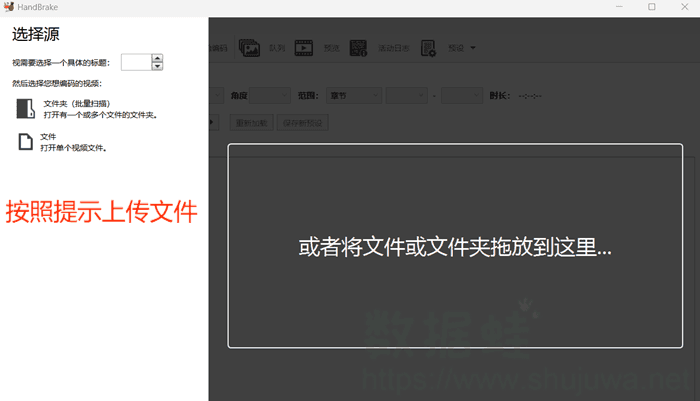
第二步:在【摘要】界面选择MP4格式,然后点击软件界面上方的【开始编码】按钮开始转换视频格式。
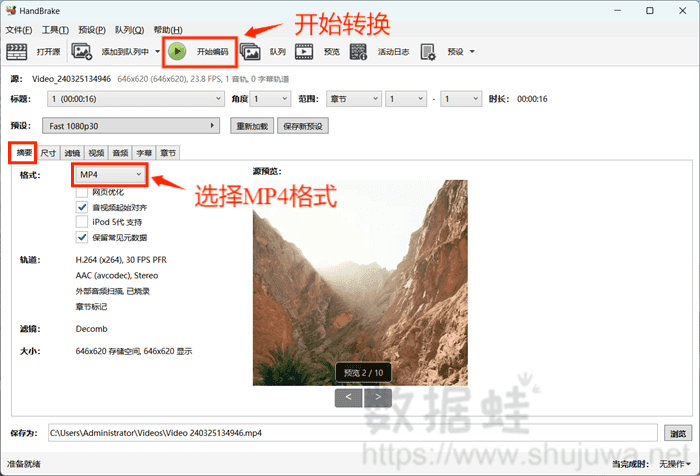
webm转mp4工具2:数据蛙视频转换器
小编要介绍的第二个转换方法是:使用数据蛙视频转换器这款高效实用的工具。数据蛙视频转换器支持多种视频格式的转换,包括webm转换mp4。它具备高效稳定的转换速度、简洁易用的操作界面以及出色的转换质量。无论是处理单个文件还是批量转换,数视频转换器都能轻松完成,让您快速获得所需的MP4格式视频。下面,让我们来看一下这款优秀视频转换软件该怎么将webm转mp4格式吧。
第一步:下载并安装数据蛙视频转换器,点击左上角【添加文件】按钮上传WEBM视频文件。
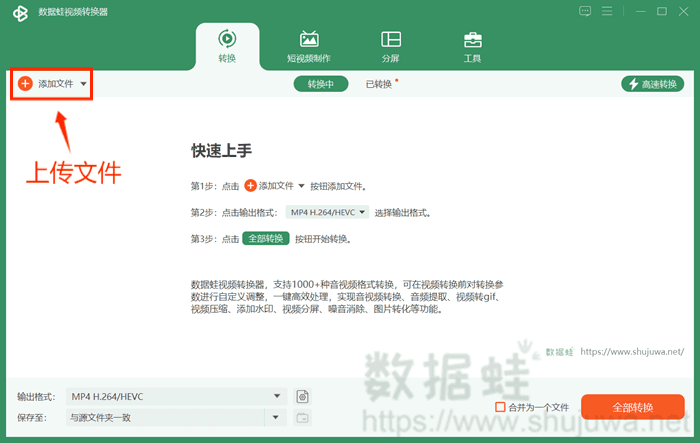
第二步:文件上传之后,点击左下方的输出格式显示框,进入格式选择界面。
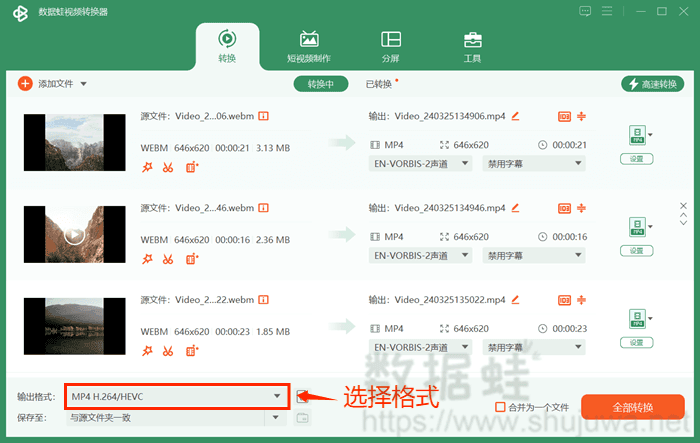
第三步:进入该界面后,点击上方的【视频】按钮,选择自己需要的【MP4】格式。也可以选择点击界面右侧的小齿轮按钮,新建一个调整成自己所需参数的MP4格式并进行选择。
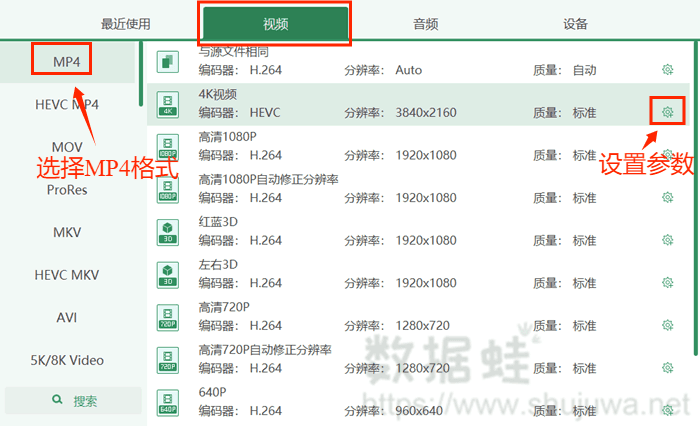
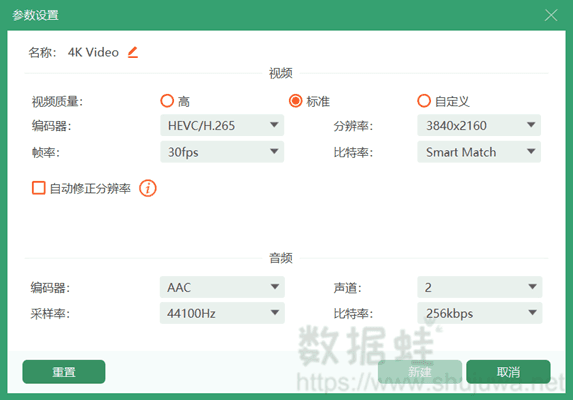
第四步:完成所有的选择和设置之后,点击【全部转换】按钮开始转换视频格式。
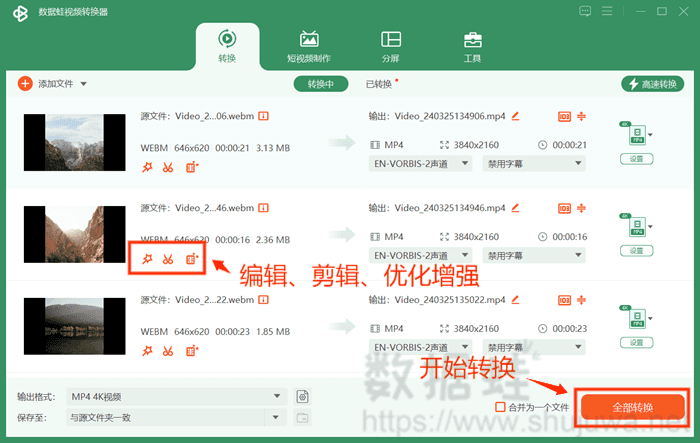
webm转mp4工具3:Convertio
我们还可以通过在线网站来将WEBM转换成MP4格式的视频,Convertio在线网站就是一个非常实用的webm转mp4费工具。下面是用个换网站进行视频格式转换的简要操作步骤:
第一步:在浏览器上搜索并进入Convertio网站。
第二步:点击首页的【选择文件】按钮上传WEBM文件。
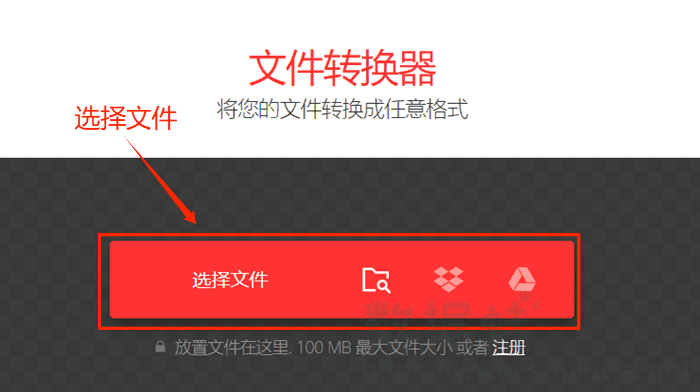
第三步:点击界面中的选择格式按钮,选择MP4格式。完成选择之后,点击右下角的【转换】按钮开始转换视频格式。
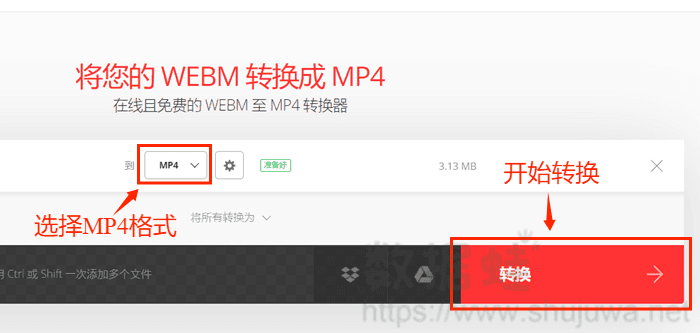
如果对以上三种方法进行简要的对比的话:在线转换工具Convertio虽然方便快捷,但受限于网络速度和文件大小;视频处理软件HandBrake功能丰富,但操作比较复杂,学习成本较高;而数据蛙视频转换器则兼顾了转换效率和操作简便性,是webm转mp4的理想选择。无论您是普通用户还是专业人士,数据蛙视频转换器都能为你提供高效、便捷的视频格式转换方案。

